Bạn đang muốn “đánh dấu chủ quyền” và thể hiện tình cảm của mình trên Facebook một cách thật đặc biệt? Việc để Tiểu Sử Tên Người Yêu không chỉ là một cách cá nhân hóa trang cá nhân mà còn gửi gắm thông điệp ngọt ngào đến “nửa kia” của bạn. Trong bài viết này, Đạo Cụ Phúc Gia sẽ hướng dẫn bạn chi tiết từng bước để gắn thẻ tên người yêu vào tiểu sử Facebook của mình một cách đơn giản và hiệu quả, cùng với những lưu ý quan trọng về quyền riêng tư. Hãy cùng khám phá ngay nhé!
Những Lưu Ý Quan Trọng Trước Khi Gắn Thẻ Tên Người Yêu
Việc gắn thẻ tên người khác, đặc biệt là người yêu, vào tiểu sử Facebook của bạn là một hành động thể hiện tình cảm. Tuy nhiên, để đảm bảo sự tôn trọng và tránh những hiểu lầm không đáng có, bạn cần lưu ý một số điểm sau:
Đầu tiên và quan trọng nhất, hãy hỏi ý kiến và nhận được sự đồng thuận từ người yêu của bạn trước khi thực hiện. Không ai muốn thông tin cá nhân của mình xuất hiện công khai mà không có sự cho phép. Điều này thể hiện sự tôn trọng quyền riêng tư và giúp duy trì mối quan hệ tốt đẹp. Nếu người yêu của bạn không muốn xuất hiện, hãy tôn trọng quyết định đó.
Ngoài ra, trước khi tiến hành, bạn nên kiểm tra kỹ thông tin tài khoản Facebook của người ấy để tránh nhầm lẫn. Việc gắn thẻ sai người có thể dẫn đến những tình huống khó xử hoặc phiền toái. Một tiểu sử ấn tượng không chỉ là nơi gắn tên người yêu mà còn có thể chứa [những câu đặt tiểu sử hay](https://daocuhcm.com/blogs/news/nhung-cau-dat-tieu-su-hay/) để thể hiện cá tính riêng của bạn.
Hướng Dẫn Chi Tiết Cách Để Tiểu Sử Tên Người Yêu Trên Facebook
Để để tiểu sử tên người yêu trên Facebook, bạn cần thực hiện một thủ thuật nhỏ liên quan đến việc sử dụng ID tài khoản. Phương pháp này áp dụng được cho cả điện thoại và máy tính, tuy nhiên, cần lưu ý rằng tài khoản của người bạn muốn gắn thẻ phải ở chế độ công khai.
Bước 1: Sao Chép Liên Kết Trang Cá Nhân Của Người Ấy
Đầu tiên, bạn cần truy cập vào trang cá nhân Facebook của người mà bạn muốn gắn thẻ. Trên màn hình, tìm biểu tượng ba chấm ở góc trên bên phải (đối với điện thoại) hoặc dưới ảnh bìa (đối với máy tính). Nhấn vào đó, sau đó cuộn xuống và chọn “Sao chép liên kết” để lấy URL trang cá nhân của họ.
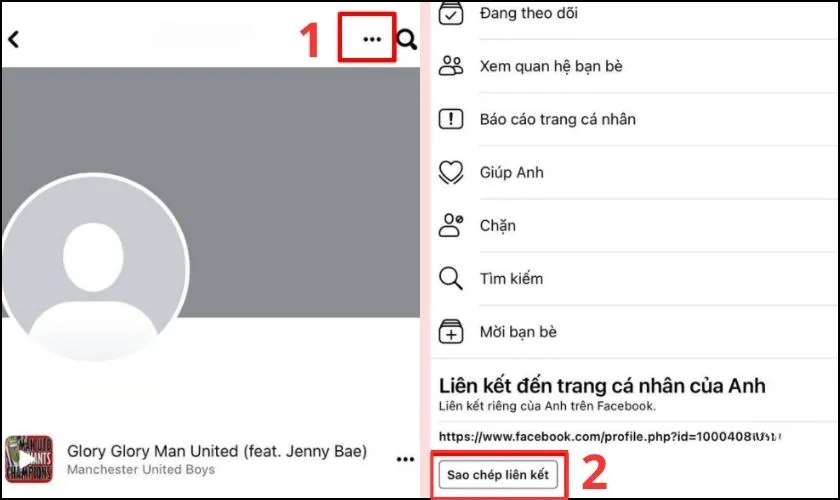 Thao tác sao chép liên kết trang cá nhân Facebook để lấy ID người yêu
Thao tác sao chép liên kết trang cá nhân Facebook để lấy ID người yêu
Bước 2: Tìm và Sao Chép ID Tài Khoản Facebook
Sau khi đã sao chép được liên kết trang cá nhân, bạn truy cập vào trang web https://lookup-id.com/. Đây là công cụ giúp bạn tìm ID Facebook từ URL. Dán liên kết vừa sao chép vào ô tìm kiếm trên trang web và nhấn Enter. Trang web sẽ tự động hiển thị một dãy số, đó chính là ID tài khoản Facebook của người ấy. Hãy sao chép dãy số ID này để sử dụng cho bước tiếp theo.
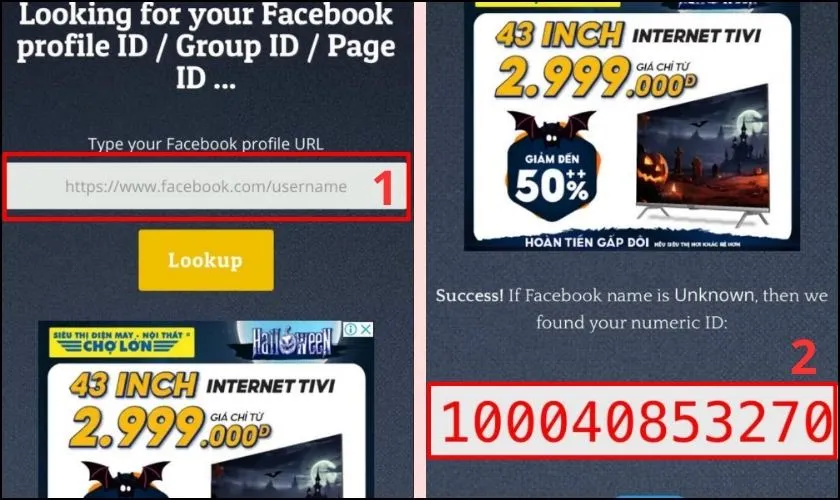 Giao diện lookup-id.com hiển thị ID Facebook sau khi dán link trang cá nhân
Giao diện lookup-id.com hiển thị ID Facebook sau khi dán link trang cá nhân
Bước 3: Truy Cập Mục Chỉnh Sửa Tiểu Sử Trên Facebook
Tiếp theo, bạn quay trở lại trang cá nhân Facebook của mình. Tìm và nhấn vào nút “Chỉnh sửa trang cá nhân” (Edit Profile). Trong phần các mục chỉnh sửa, bạn sẽ thấy tùy chọn “Tiểu sử” (Bio). Nhấn vào đó để bắt đầu thêm nội dung mới.
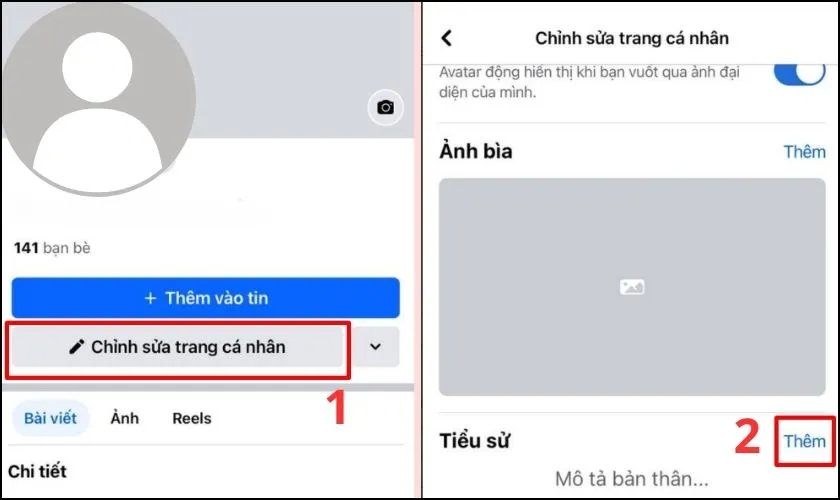 Menu chỉnh sửa trang cá nhân Facebook với tùy chọn "Tiểu sử" được chọn
Menu chỉnh sửa trang cá nhân Facebook với tùy chọn "Tiểu sử" được chọn
Đôi khi, việc tìm hiểu các thủ thuật trên mạng xã hội cũng thú vị như việc khám phá [cách đặt tên màu trong liên quân](https://daocuhcm.com/blogs/news/cach-dat-ten-mau-trong-lien-quan/) để tạo điểm nhấn cho tên người chơi vậy. Mỗi chi tiết nhỏ đều góp phần tạo nên một trải nghiệm độc đáo.
Bước 4: Thêm Đoạn Mã Đặc Biệt và Lưu Thay Đổi
Trong mục “Tiểu sử”, bạn sẽ thêm một đoạn mã đặc biệt theo cấu trúc sau: @[ID:0:Nội dung hiển thị]. Trong đó:
IDlà dãy số ID Facebook mà bạn đã sao chép ở Bước 2.Nội dung hiển thịlà tên hoặc biệt danh mà bạn muốn xuất hiện trong tiểu sử của mình, ví dụ: “Người yêu của tôi”, “My Love”, hoặc chính tên của người đó.
Ví dụ: Nếu ID của người yêu bạn là 123456789 và bạn muốn hiển thị “Người yêu của tôi”, bạn sẽ nhập: @[123456789:Người yêu của tôi]. Sau khi nhập đoạn mã này, nhấn nút “Lưu” (Save) để hoàn tất. Như vậy, tên của người ấy đã được gắn thẻ thành công vào tiểu sử Facebook của bạn.
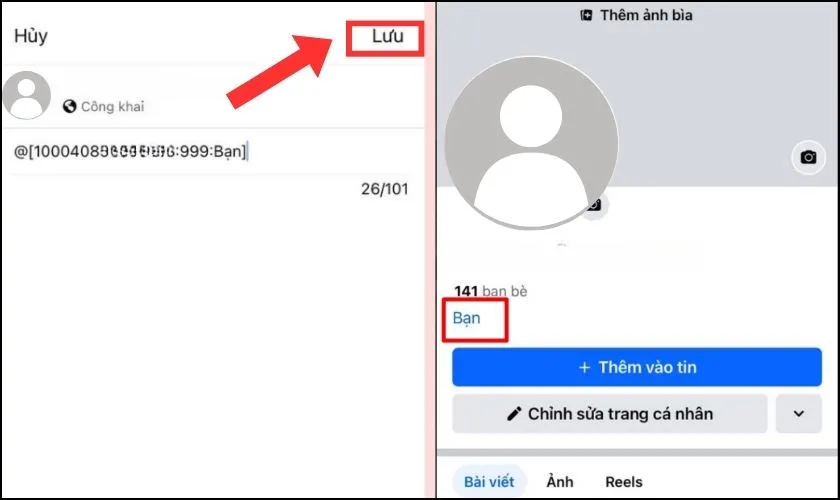 Thêm đoạn mã ID vào phần tiểu sử Facebook để tag tên người yêu
Thêm đoạn mã ID vào phần tiểu sử Facebook để tag tên người yêu
Việc tùy chỉnh trang cá nhân này cũng tương tự như cách các game thủ chuyên nghiệp tìm hiểu [cách lên đồ cho krixi mạnh nhất](https://daocuhcm.com/blogs/news/cach-len-do-cho-krixi-manh-nhat/) để tối ưu hóa sức mạnh của tướng. Mỗi lựa chọn đều mang lại hiệu quả riêng và tạo nên sự khác biệt. Nếu bạn muốn thể hiện tình cảm qua những câu nói lãng mạn, đừng quên tham khảo thêm [stt tiếng anh ngắn hay về tình yêu buồn](https://daocuhcm.com/blogs/news/stt-tieng-anh-ngan-hay-ve-tinh-yeu-buon/) để thêm vào tiểu sử, tạo nên một phong cách độc đáo và sâu sắc.
Giải Đáp Các Thắc Mắc Thường Gặp Về Việc Gắn Thẻ Người Yêu Vào Tiểu Sử
Khi thực hiện việc gắn thẻ tên người yêu vào tiểu sử, chắc hẳn bạn sẽ có một vài câu hỏi liên quan đến quyền riêng tư và cách thức hoạt động. Dưới đây là giải đáp cho những thắc mắc phổ biến nhất.
Người yêu có nhận được thông báo khi bạn tag tên không?
Có, khi bạn gắn thẻ tên người yêu vào tiểu sử của mình, họ sẽ nhận được một thông báo trên Facebook. Thông báo này cho biết họ đã được tag trong tiểu sử của bạn, giúp họ biết và có thể kiểm tra. Đây là một điểm quan trọng để duy trì tính minh bạch và sự đồng thuận giữa hai bên.
Người lạ có thể gắn thẻ tên bạn vào tiểu sử của họ không?
Việc người lạ có thể gắn thẻ tên bạn vào tiểu sử của họ phụ thuộc hoàn toàn vào cài đặt quyền riêng tư trên tài khoản Facebook của bạn. Nếu bạn đặt chế độ quyền riêng tư cho các bài viết và gắn thẻ là “Công khai” hoặc “Bạn bè của bạn bè”, bất kỳ ai trên Facebook cũng có thể gắn thẻ tên bạn. Tuy nhiên, bạn có thể kiểm soát điều này thông qua cài đặt.
Để thay đổi cài đặt này, bạn truy cập vào phần “Cài đặt & quyền riêng tư” trên Facebook, sau đó chọn “Cài đặt quyền riêng tư”.
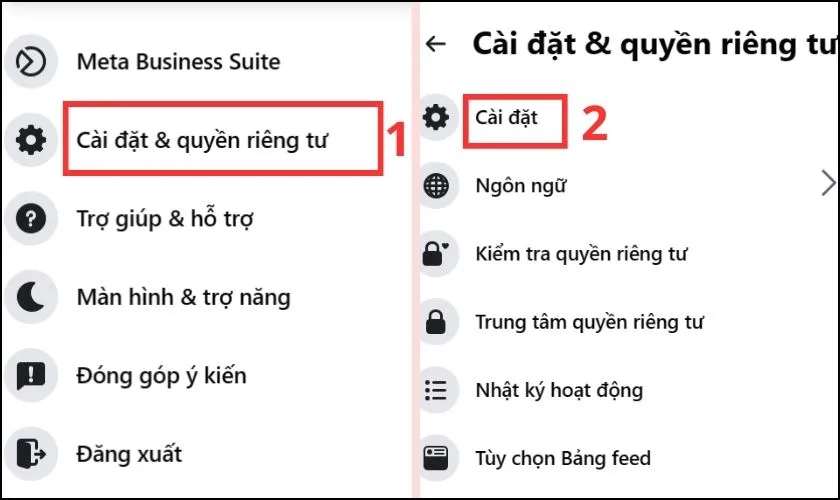 Cài đặt và quyền riêng tư trên Facebook hiển thị tùy chọn "Cài đặt quyền riêng tư"
Cài đặt và quyền riêng tư trên Facebook hiển thị tùy chọn "Cài đặt quyền riêng tư"
Tiếp theo, chọn mục “Trang cá nhân và gắn thẻ”.
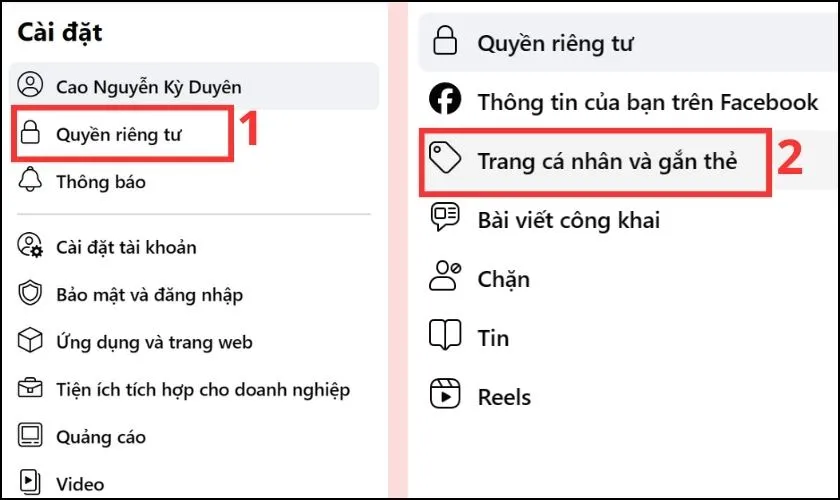 Tùy chọn "Trang cá nhân và gắn thẻ" trong phần cài đặt quyền riêng tư Facebook
Tùy chọn "Trang cá nhân và gắn thẻ" trong phần cài đặt quyền riêng tư Facebook
Tại đây, bạn có thể tùy chỉnh ai có thể gắn thẻ bạn trong các bài viết và ai có thể xem các bài viết mà bạn đã gắn thẻ. Điều này giúp bạn kiểm soát hoàn toàn việc xuất hiện trên các trang cá nhân khác.
Làm thế nào để từ chối hoặc gỡ thẻ khi bị người khác gắn tên lên tiểu sử?
Bạn hoàn toàn có quyền từ chối hoặc gỡ thẻ nếu bạn bị người khác gắn tên vào tiểu sử của họ. Khi có thông báo về việc bạn được gắn thẻ, bạn chỉ cần nhấp vào thông báo đó.
 Màn hình thông báo Facebook khi bạn được tag tên vào tiểu sử của người khác
Màn hình thông báo Facebook khi bạn được tag tên vào tiểu sử của người khác
Sau đó, tìm biểu tượng ba chấm ở góc bên phải của bài viết hoặc tiểu sử và chọn “Gỡ thẻ” (Remove Tag). Thao tác này sẽ xóa tên bạn khỏi tiểu sử đó.
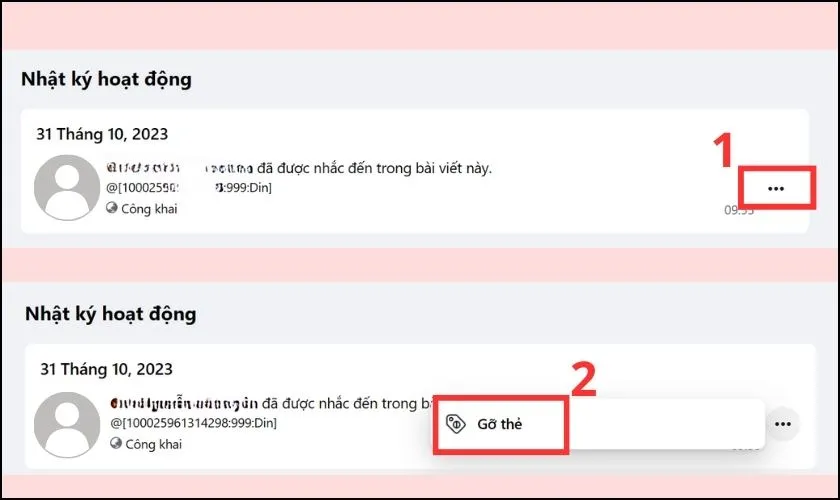 Thao tác gỡ thẻ tên khỏi tiểu sử Facebook bằng cách chọn biểu tượng ba chấm và "Gỡ thẻ"
Thao tác gỡ thẻ tên khỏi tiểu sử Facebook bằng cách chọn biểu tượng ba chấm và "Gỡ thẻ"
Việc quản lý các thẻ gắn cũng là một kỹ năng quan trọng, tương tự như việc am hiểu về các nhân vật game độc đáo như [mô hình nakroth lôi quang sứ](https://daocuhcm.com/blogs/news/mo-hinh-nakroth-loi-quang-su/) để kiểm soát cuộc chơi.
Lời Kết: Thể Hiện Tình Cảm Một Cách Tinh Tế
Việc để tiểu sử tên người yêu trên Facebook là một cách tinh tế và cá nhân để thể hiện tình cảm của bạn với “nửa kia” trên không gian mạng. Với hướng dẫn chi tiết từng bước và những lưu ý về quyền riêng tư mà Đạo Cụ Phúc Gia đã chia sẻ, hy vọng bạn có thể thực hiện thành công và tạo nên một tiểu sử ý nghĩa. Hãy luôn nhớ rằng sự tôn trọng và đồng thuận là chìa khóa để mọi hành động trên mạng xã hội trở nên đẹp đẽ và tích cực.